復旧・整理までの流れ
お問合せ・相談は無料です
デジタル遺品復旧・整理サービスの流れは、Webまたはお電話にてデジタル遺品復旧・整理を依頼をいただいたところから始まります。
復旧・整理まで
復旧と整理までの6つのステップ
-
STEP01
デジタル遺品の確認
- どのようなデジタル遺品があるのか、データの容量はどれくらいか、遺品のタイプと量をご遺族に確認します。
-
STEP02
デジタル遺品の選定
- デジタル遺品の中からデータ復旧の有無、消去や廃棄の希望など、ご遺族のご要望によりデジタル遺品の選定をします。
-
STEP03
デジタル遺品の復旧・整理を開始
- 残すデータやデジタル機器の整理、ご希望に応じてデータ復旧、データ消去、デジタル機器の廃棄、パスワード解除などを行います。
-
STEP04
デジタル遺品のご確認
- デジタル遺品の中からデータを復旧した場合、リスト一覧をご確認頂きます。ご希望されていたデータが復旧出来ているか、ご確認をお願いします。
-
STEP05
デジタル遺品データの納品
- 選定したデジタル遺品データをUSBメモリ、または外付けHDDで納品いたします。
-
STEP06
デジタル遺品の消去・廃棄
- デジタル遺品の中から処分することになったデータを完全に消去します。デジタル機器の廃棄も当社で行うこともできます。
やってはいけない3つのパターン
デジタル遺品の復旧・整理を依頼する前にやってはいけない事
デジタル遺品の扱いでやってはいけないことがいくつかあります。パソコンに少々詳しいからと、ディスクに直接アクセスすることは非常に危険な行為です。重要なデータであればあるほど、私たちAOSデータ株式会社のAOSデータ復旧サービスセンター(DATA119)に依頼されることをおすすめします。デジタル遺品のトラブル時にやってはいけないいくつかの例をご案内します。
パスワード入力を繰り返す
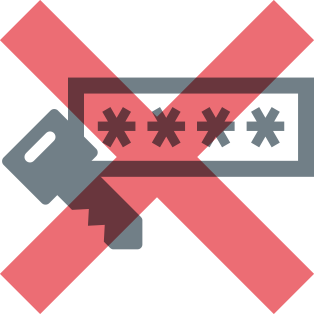
間違ったパスワードをむやみに入力し続けると、一定回数間違えることによりデータが取り出せなくなってしまう可能性があります。まずは、専門家にご相談ください。ご相談は無料です。
電源のON/OFFを繰り返す
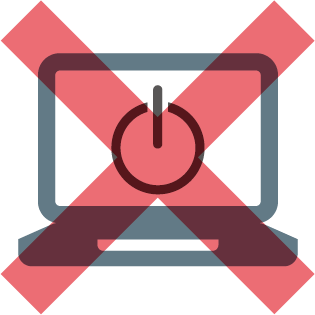
OSが立ち上がらなかった時に、強制的に電源を落とした後に何度も電源のON/OFFを繰り返すと、確実に障害を進行させます。パソコンを立ち上げるだけでハードディスクを使用することになるため、ハードディスクのプラッターの同じ箇所にヘッドが移動して、浅い傷が深くなることもあります。深い傷が付いてしまった場合は重度の物理障害となり、データが完全に取りだせなくなってしまう可能性があります。
市販のツールを使用する
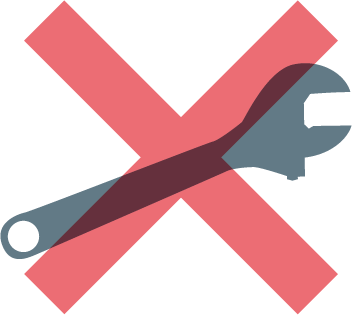
パソコンに多少詳しい方でも、ディスクをチェックするツール等を使用することはお勧めできません。障害が重い場合、ツールによるアクセスだけでもディスク内のデータが変化し、かえってデータ復旧ができなくなる場合があります。また、市販のパスワード解析ソフトを使用することで、あとから、専門家のパスワード解除が難しくなることや、データ自体が初期化される危険もあります。
